3D打印和激光切割保姆级教程
本教程在黎明杯培训期间编写,帮助参赛队员们使用3D打印和激光切割加工自己的零件。也欢迎分享给其它同学。
面向小白的上手教程,需要进阶技巧的同学请查阅相关资料。
送加工之前需要设计建模。本教程中建模软件都为SolidWorks。
3D打印教学
生成STL文件
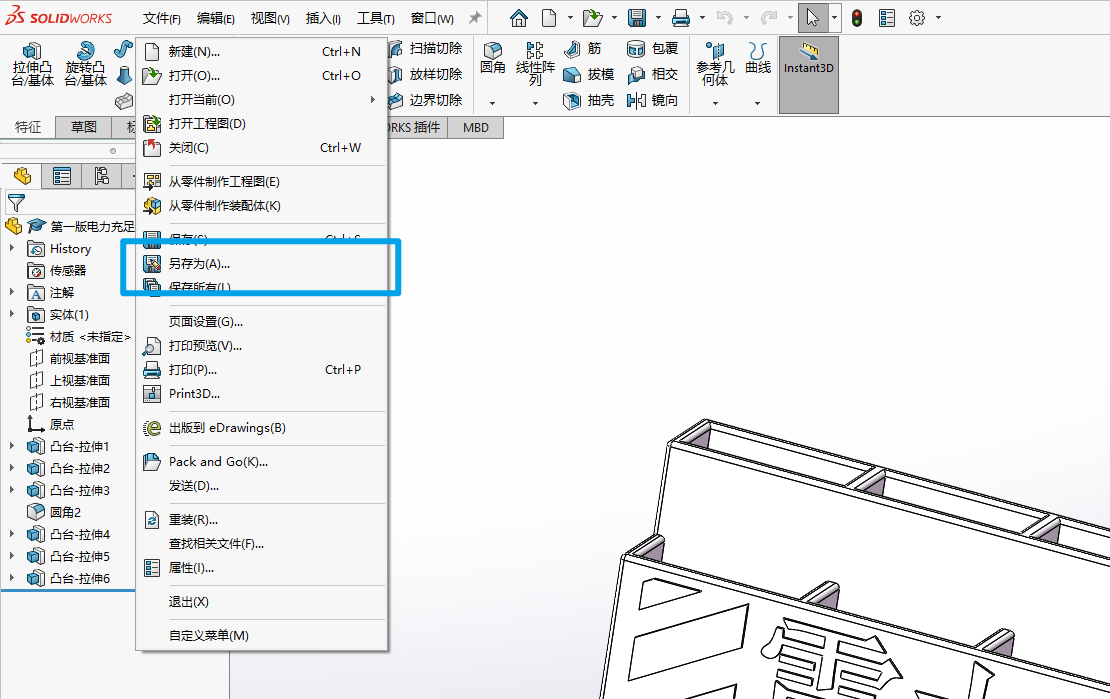
打开绘制的3D图纸,文件,另存为
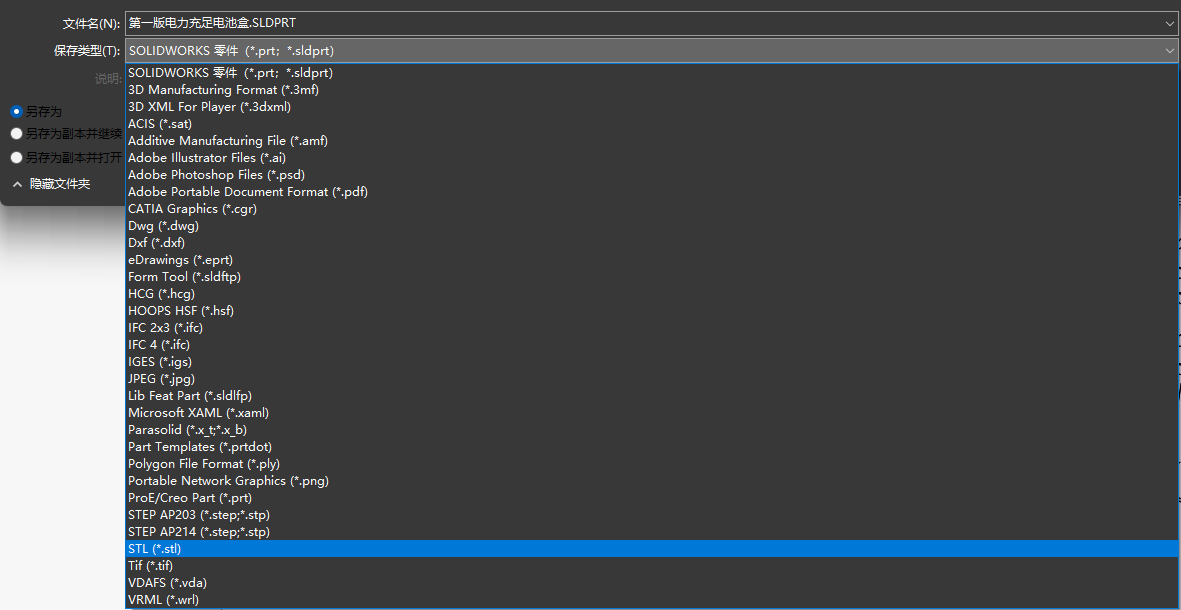
选择STL格式

保存
学创3D打印机远程打印(推荐)
点击进入学创3D打印云平台
首次使用需填写联系方式
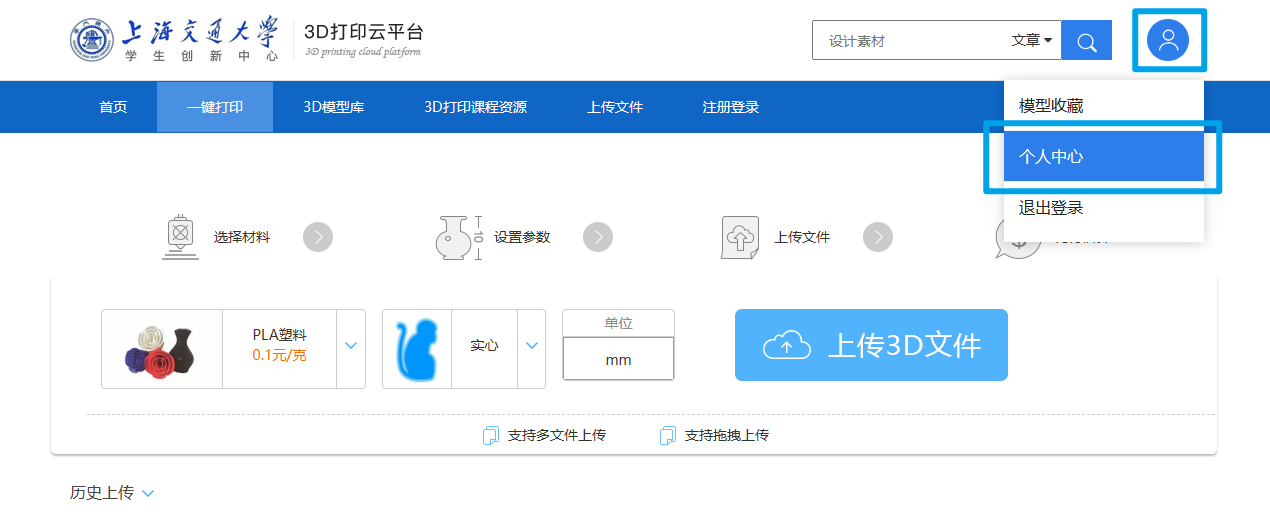
进入个人中心
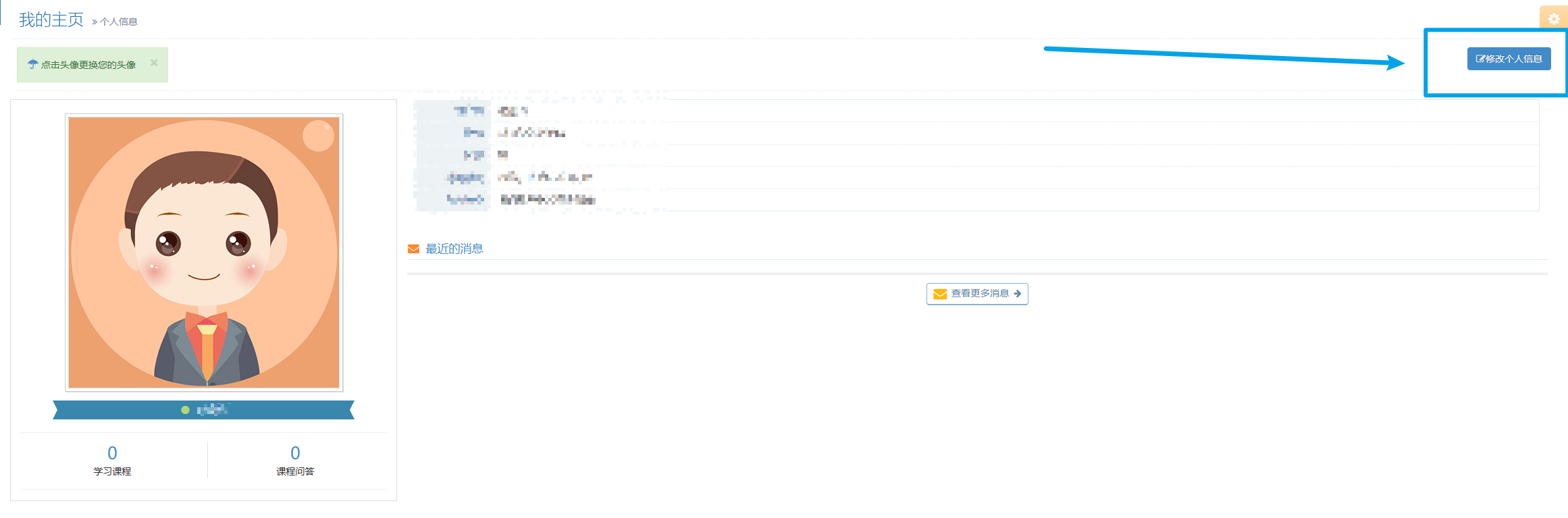
点击修改个人信息
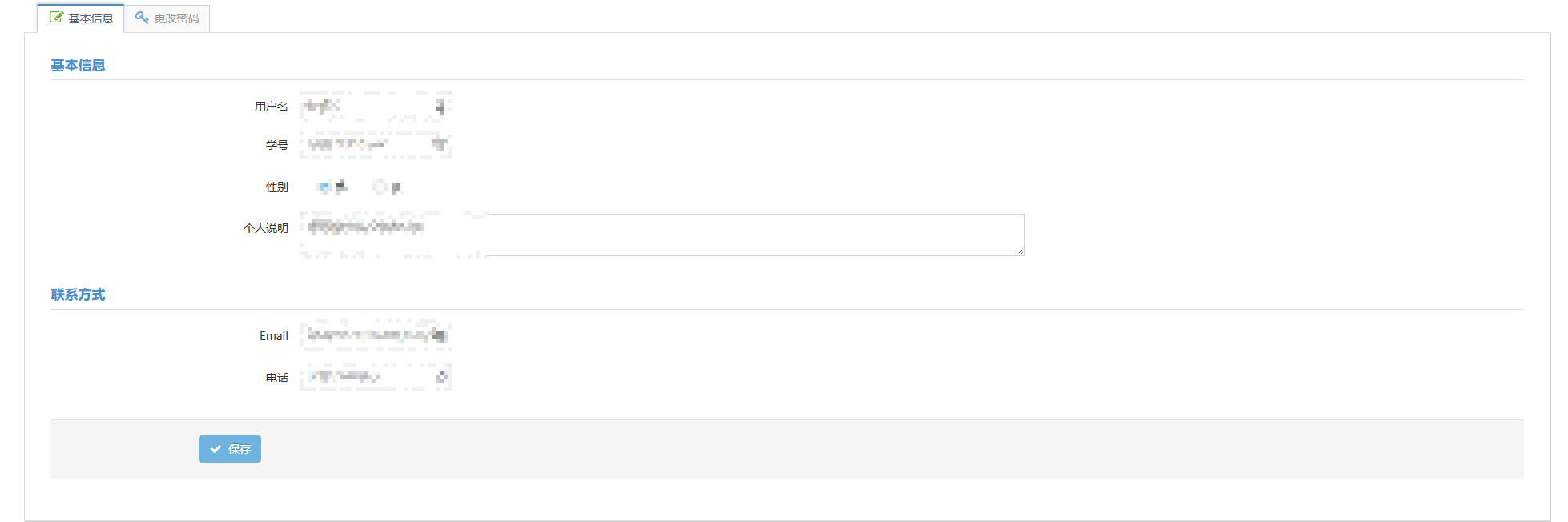
填好保存
上传并打印
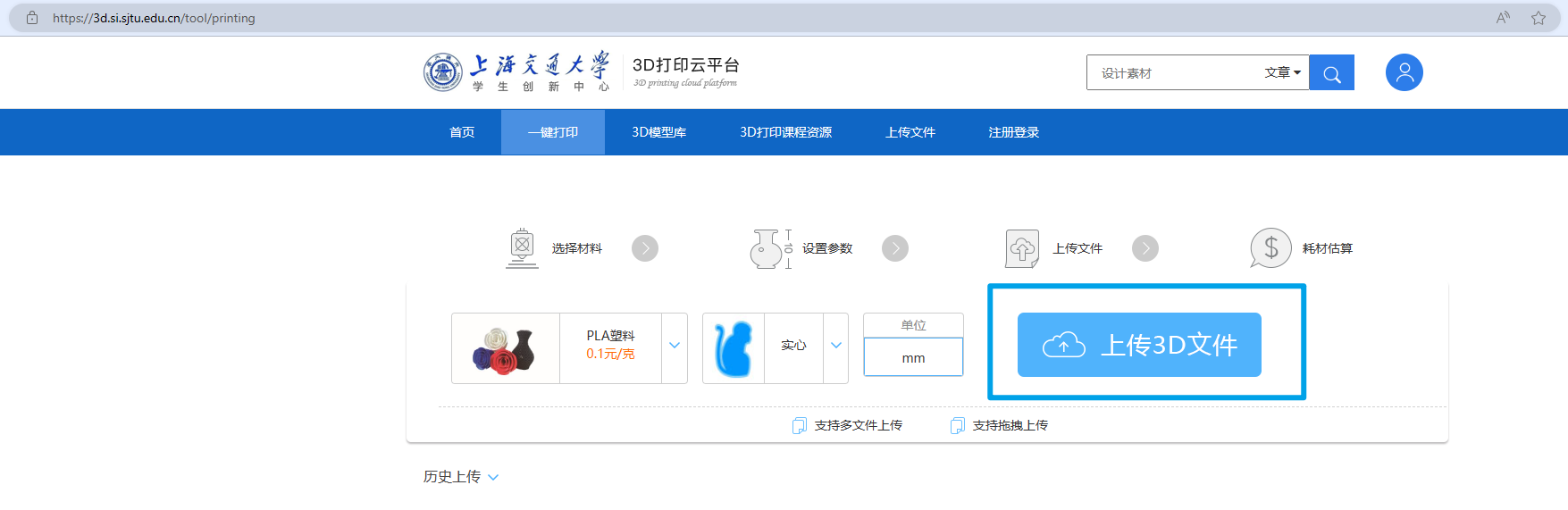
点击上传3D文件
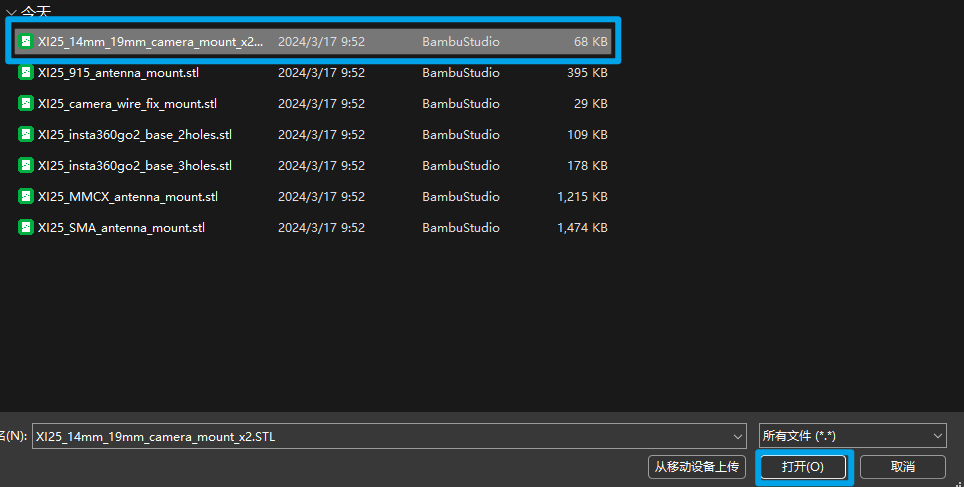
选择并打开要打印的零件的STL文件
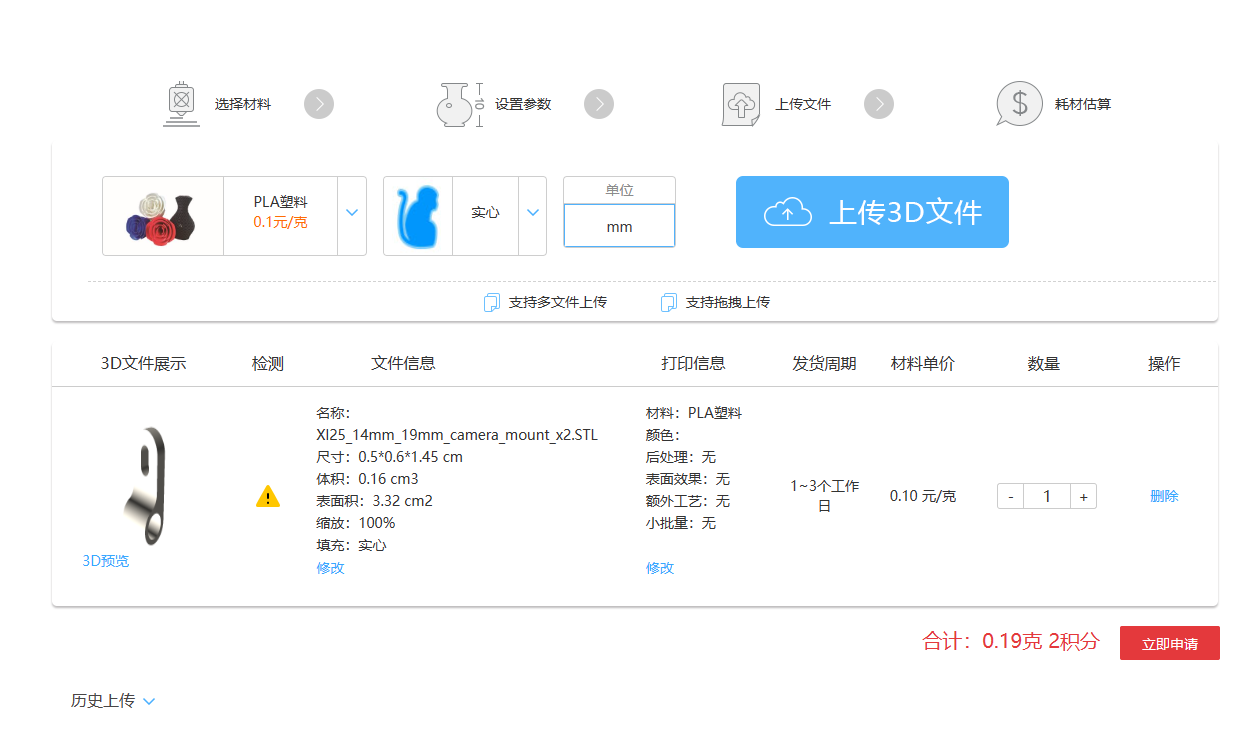
可见上传成功。材料就用PLA, 实心空心不用管(这里调了也没用hhh)
点击右下角立即申请
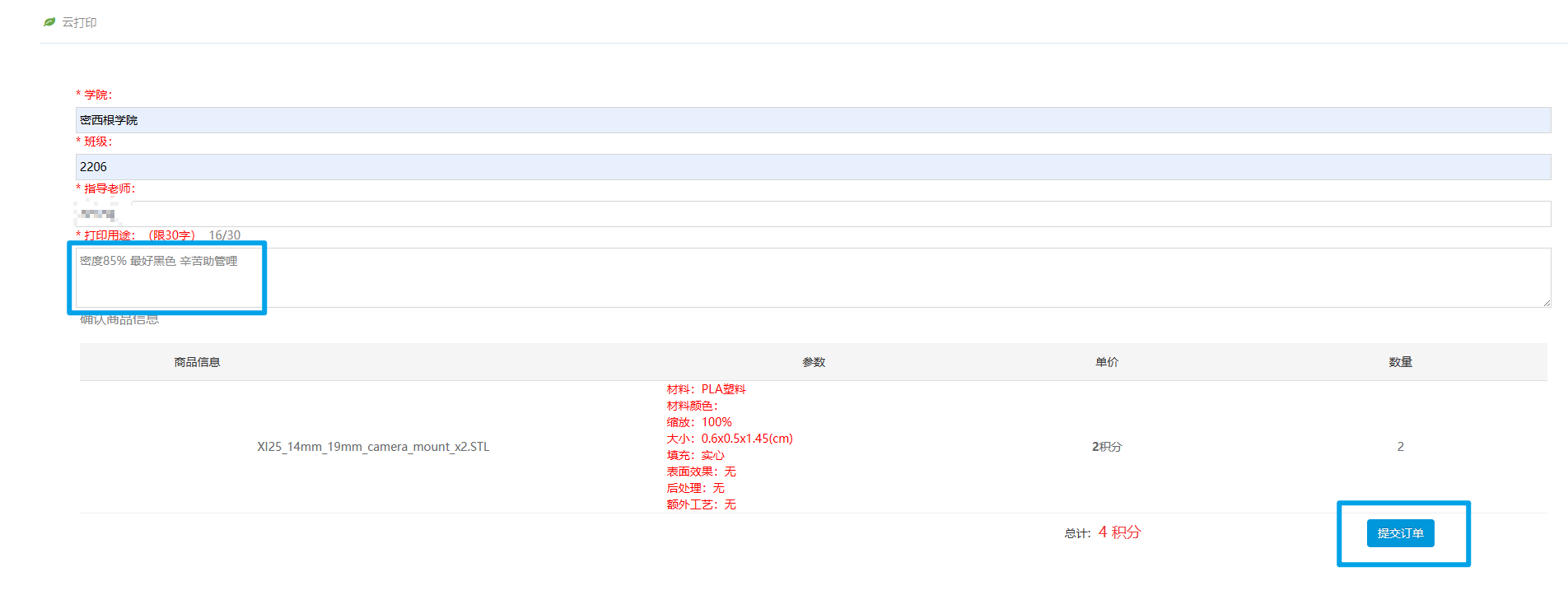
填写自己的学院班级,指导老师填哪位都影响不大
打印用途简单填写即可,在这里可以备注想要的材料颜色和打印密度需求
例如黎明杯机械赛 颜色最好黑色 填充密度85% 辛苦助管力
点击提交订单
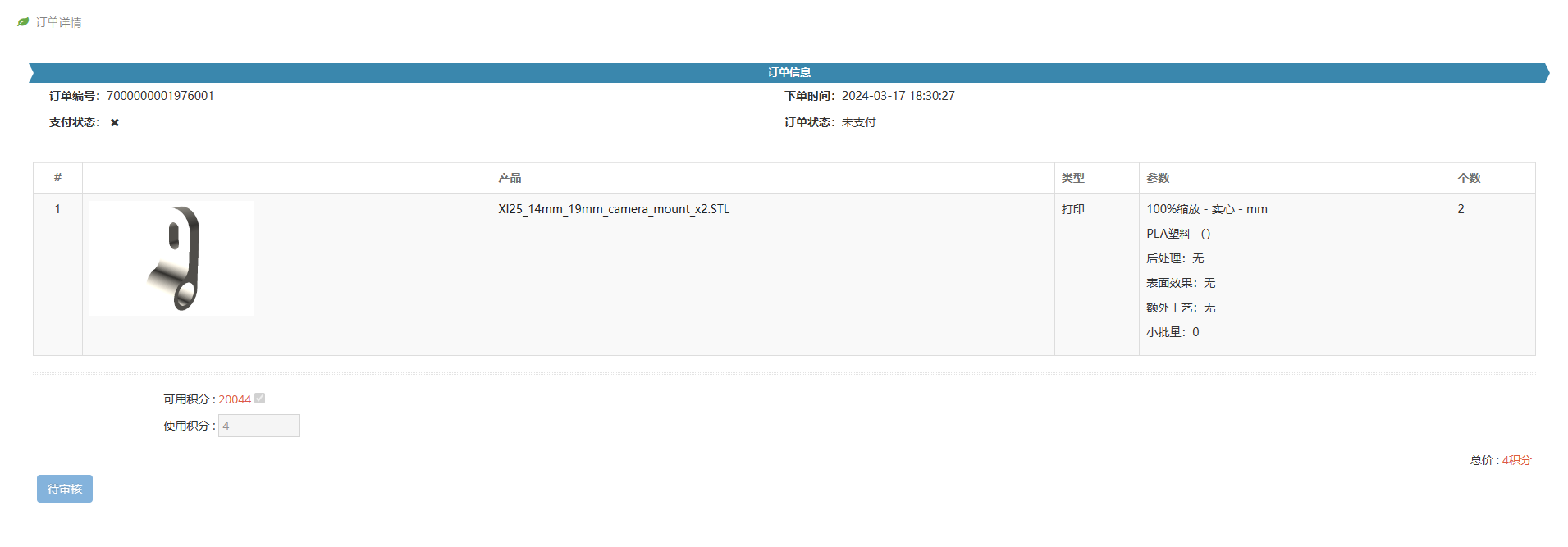
然后进入待审核流程,审核通过就会开始打印
打印好之后会有邮件通知,没收到通知可能会在垃圾邮件里

线下取件在3D打印中心,地点在学创C楼,进门右转C101。建议晚上十点之前去取。
龙宾楼3D打印机打印
安装FlashPrint软件
首先进入官网下载中心
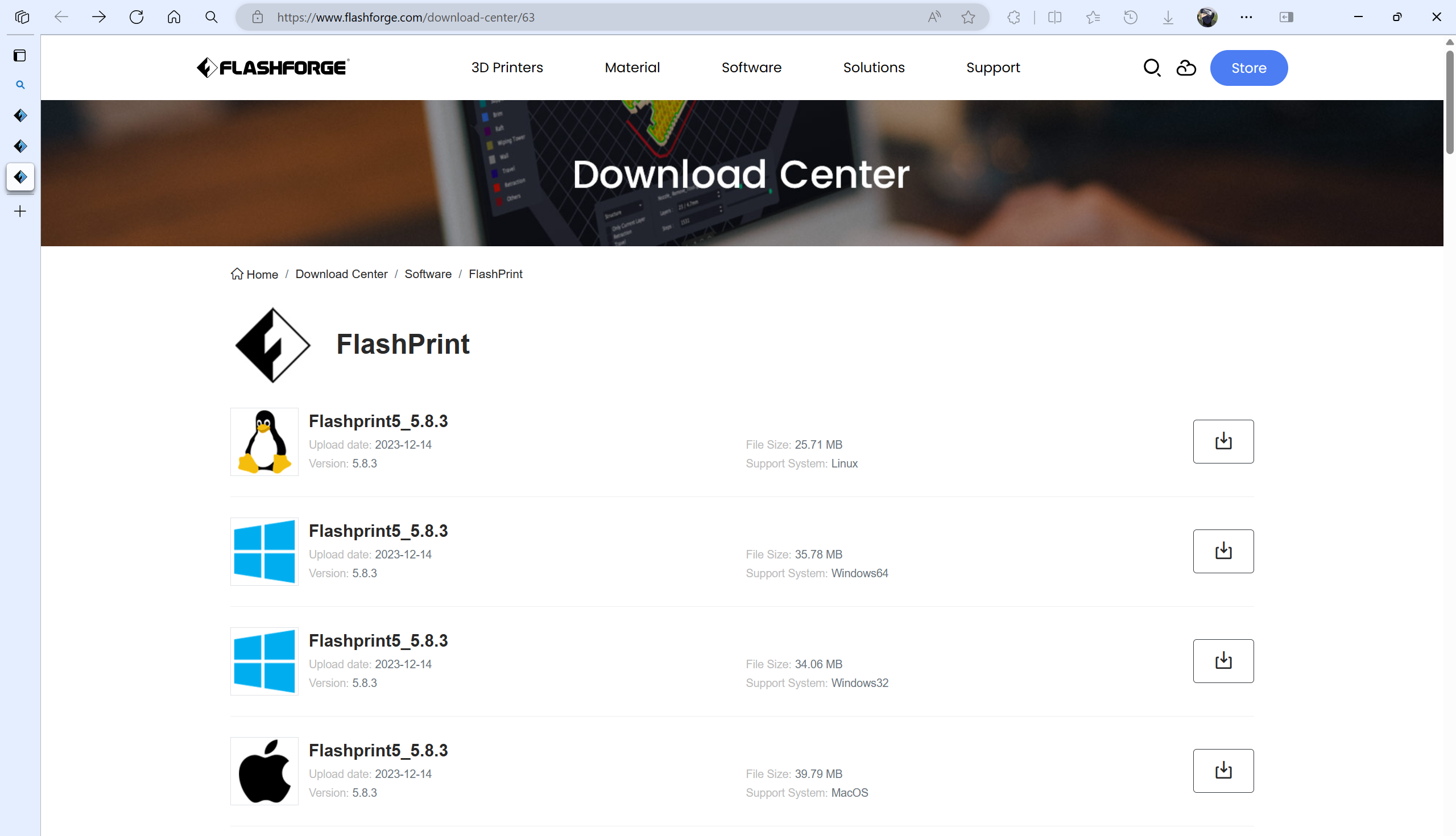
下载对应版本的FlashPrint
解压下载的压缩包,运行exe
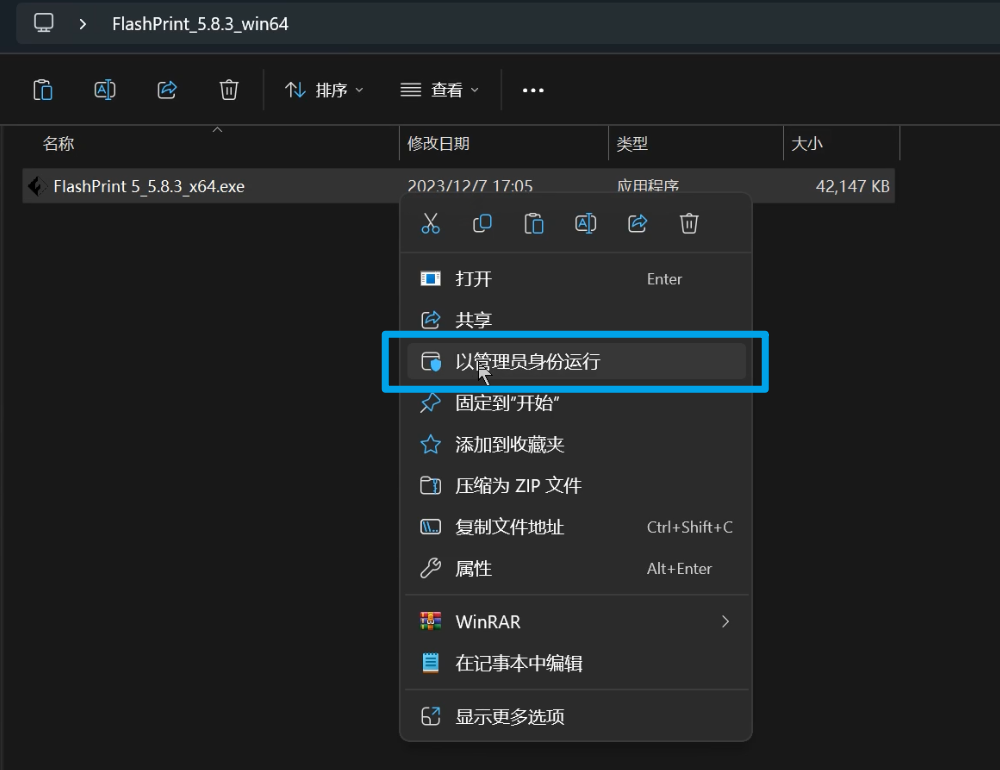
windows可以以管理员身份运行,安装成功率会高一些
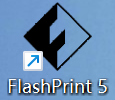
安装成功
导入STL文件并切片
打开FlashPrint软件
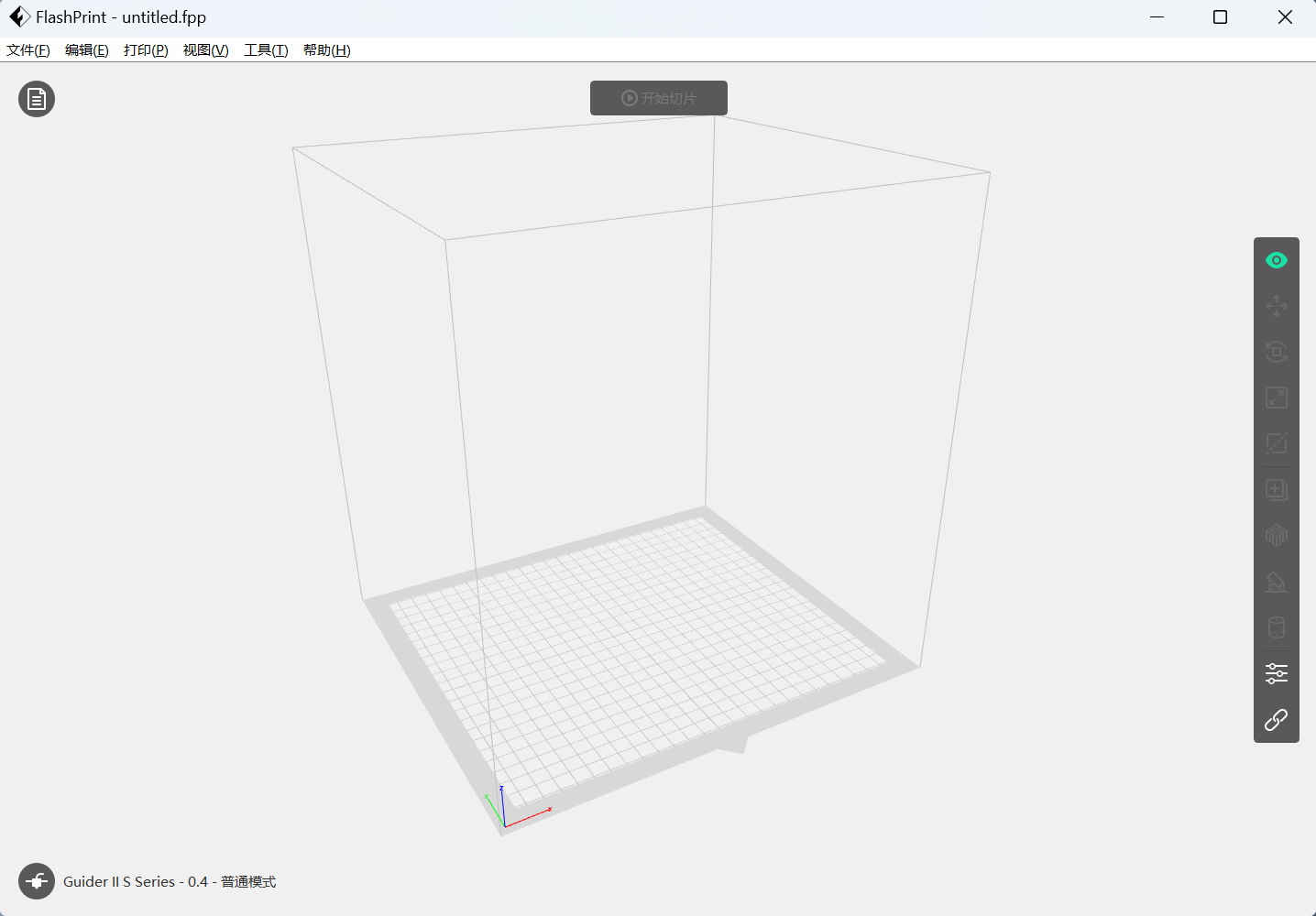
界面如图
基础设置
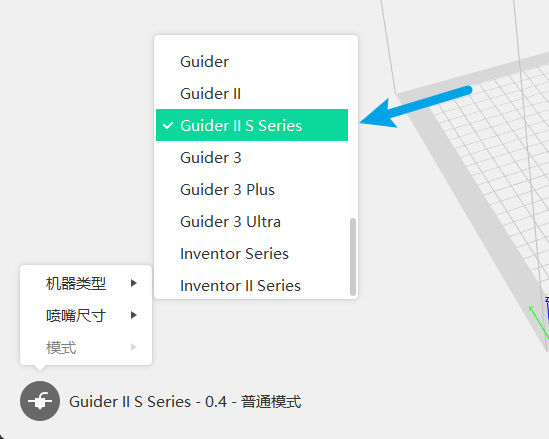
选择机器类型,唐创打印机是 Guider II S
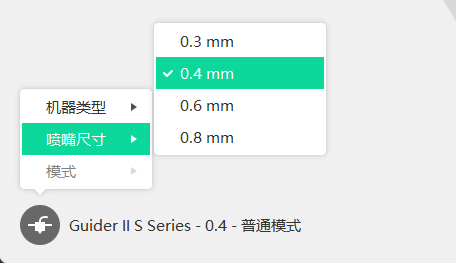
选择喷嘴尺寸,唐创打印机选 0.4 mm
导入STL文件并调整
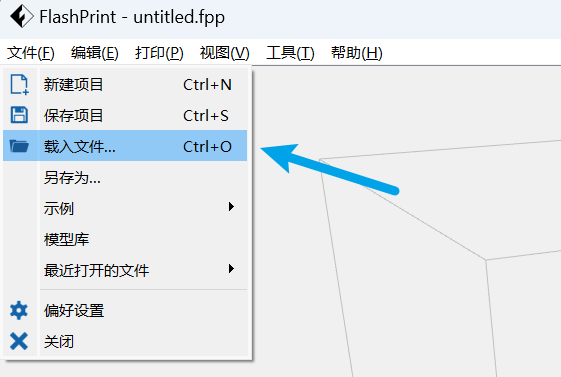
载入文件
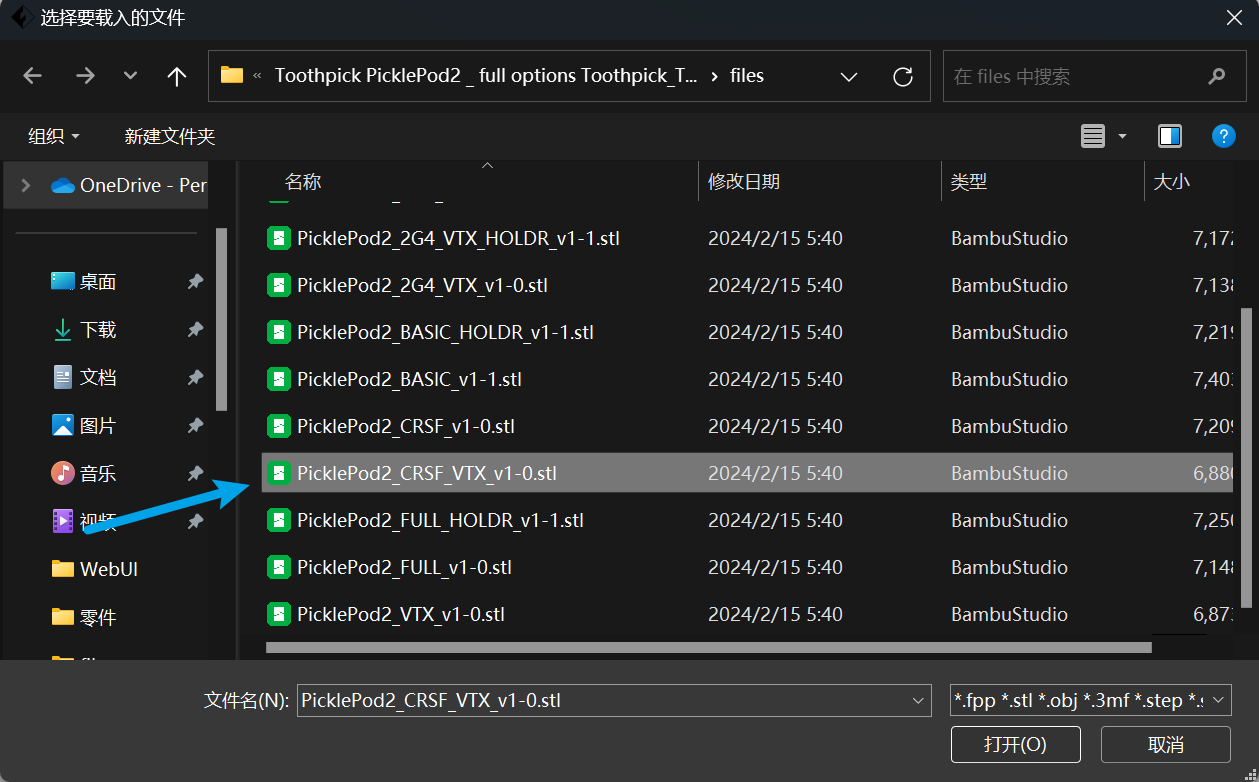
选择要打印的STL并打开
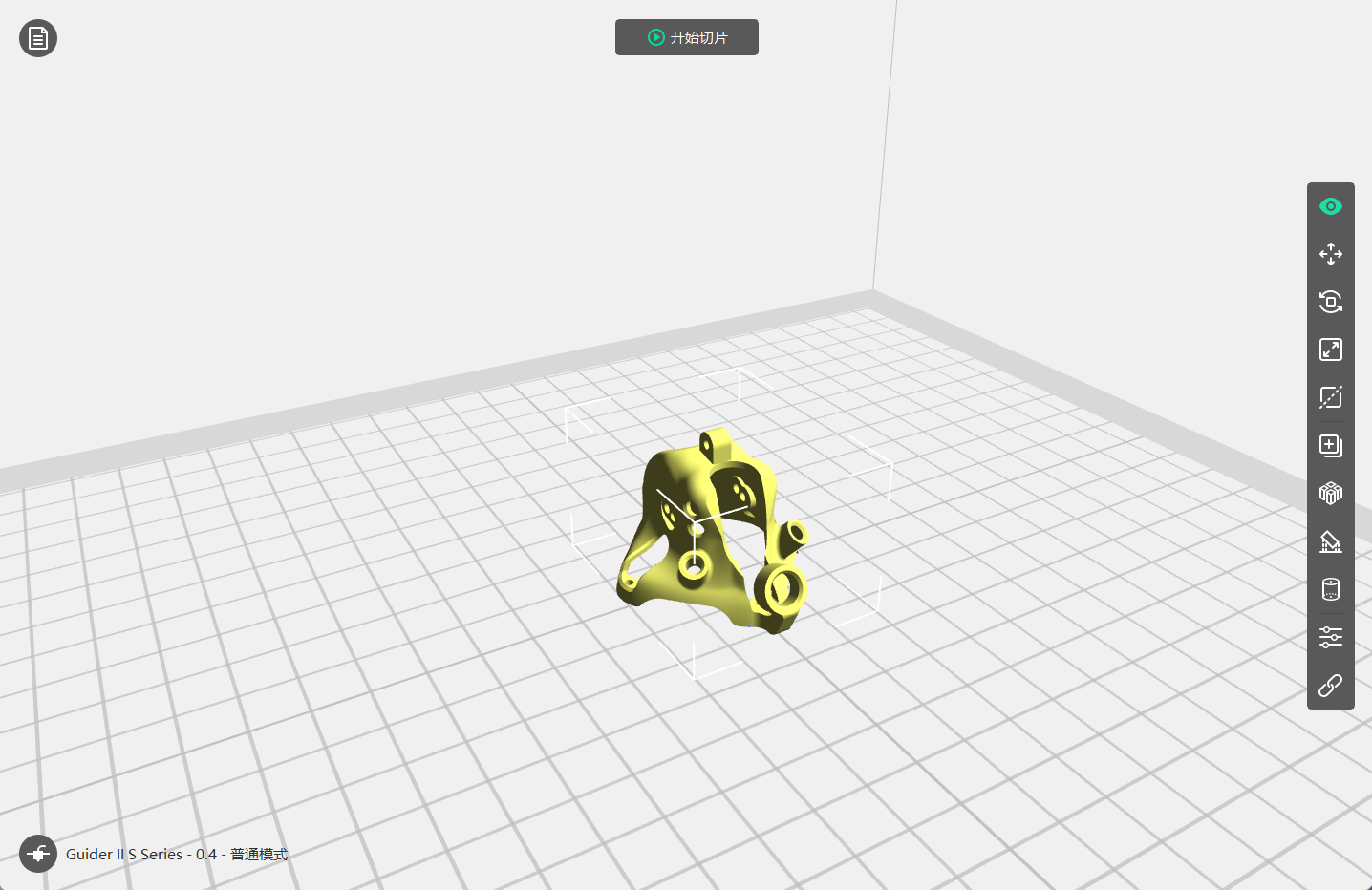
导入后,角度和位置都是默认还不错的。图上模型在正方体内的位置即是打印时模型在打印机里的位置
点击右边这一列可以调整视角、方向、位置等
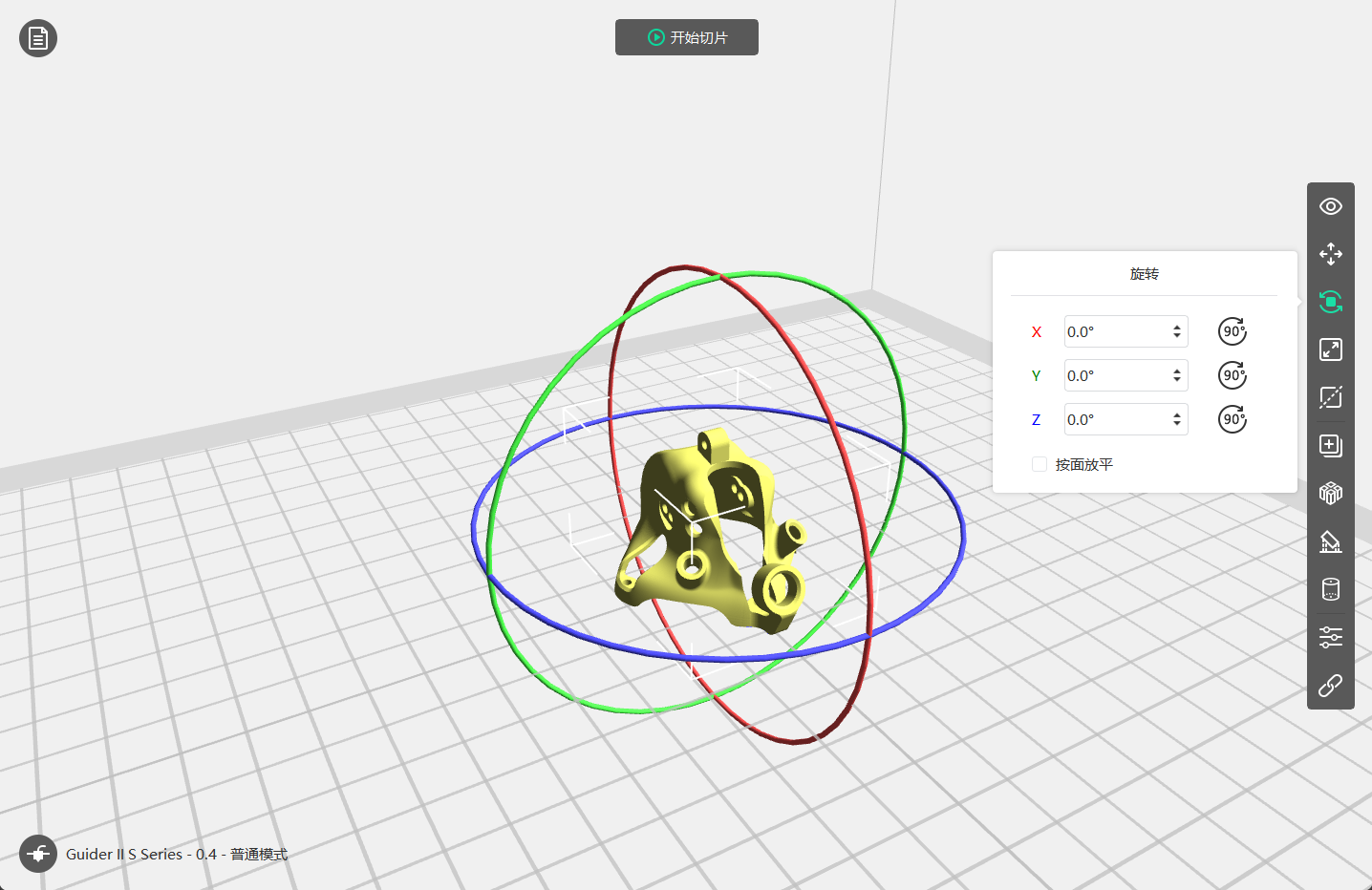
例如旋转,可以左键点住环进行三个自由度上的旋转
可以每90度进行翻转
可以按面放平(勾选之后点击要放到底面的面)
切片并保存
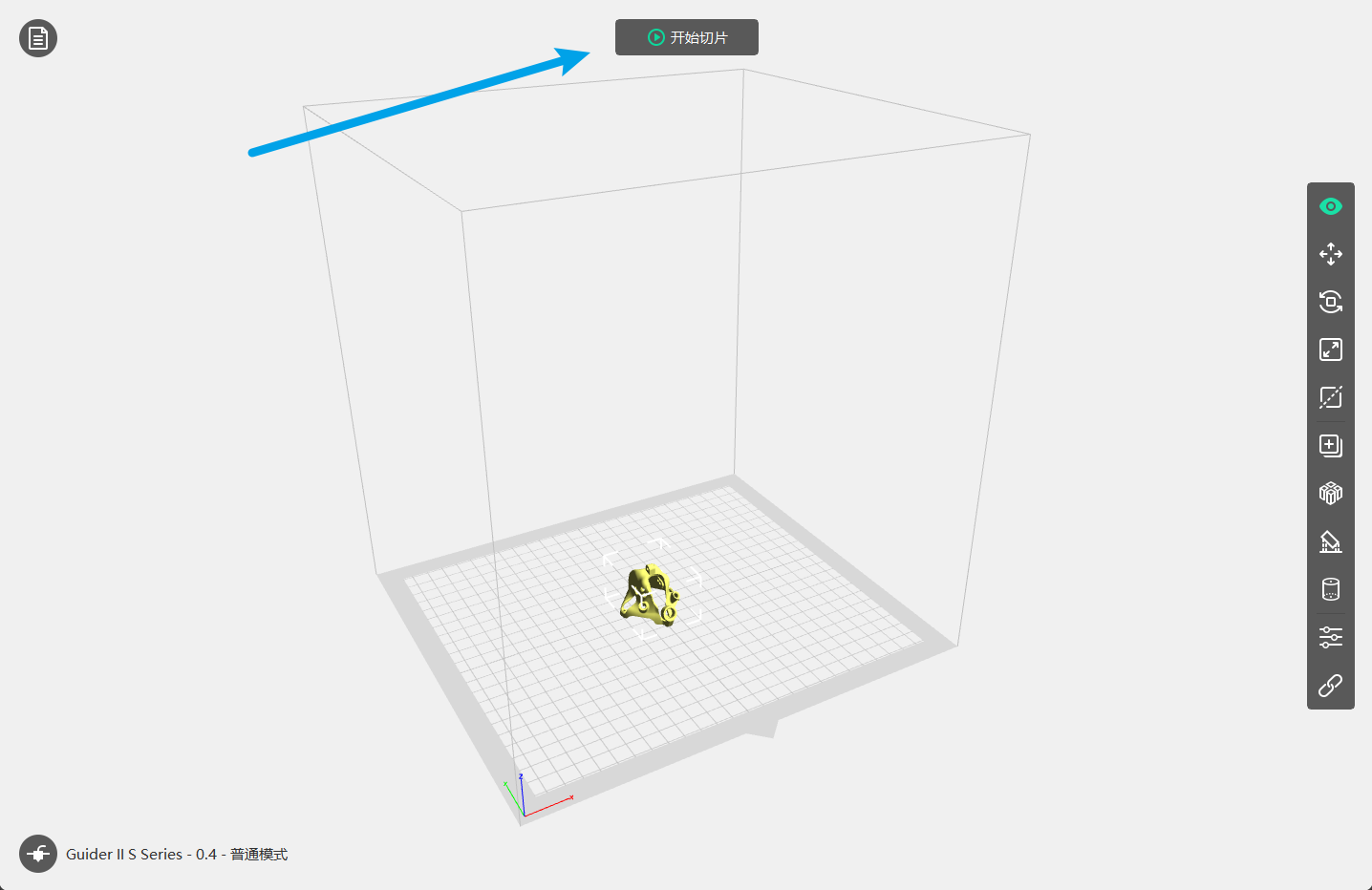
点击开始切片
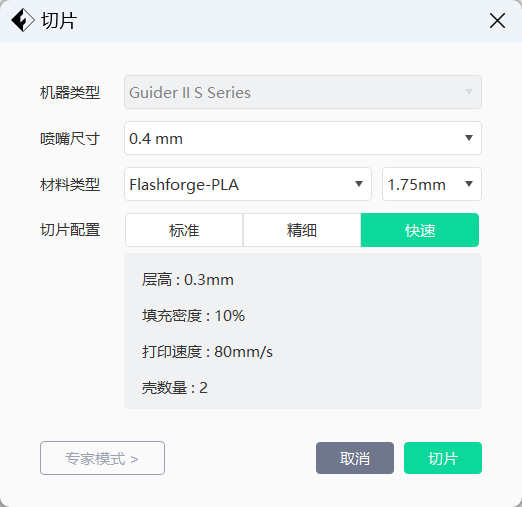
喷嘴尺寸选择PLA,切片配置可选
对3D打印了解比较多的同学可以进入专家模式进行打印设置
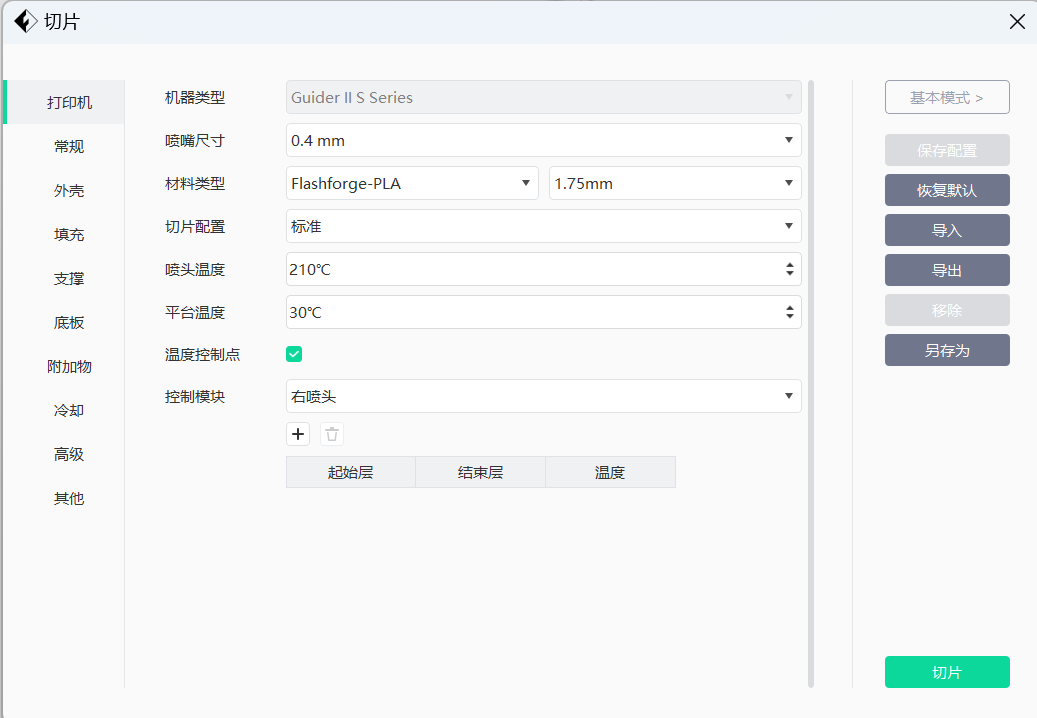
大家对于填充密度的修改需求可能会比较多,即使是精细模式,15%的填充密度对于结构件来说还是太小了
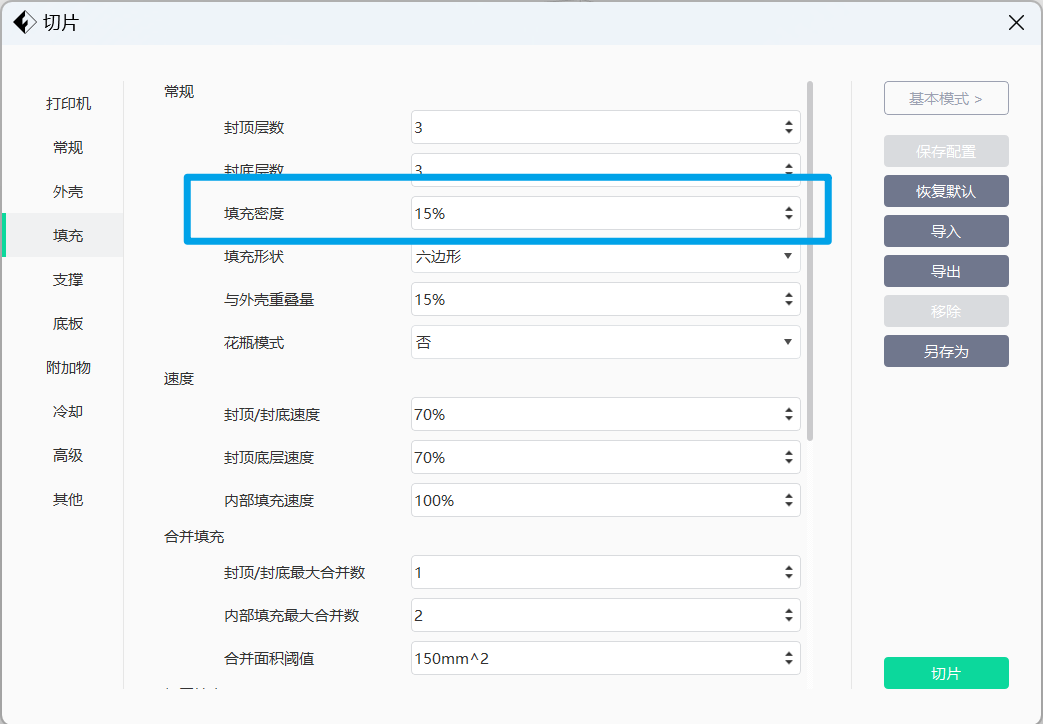
可以修改填充密度,改到85%就算很大了,不需要100%。
调整完毕后点击切片。
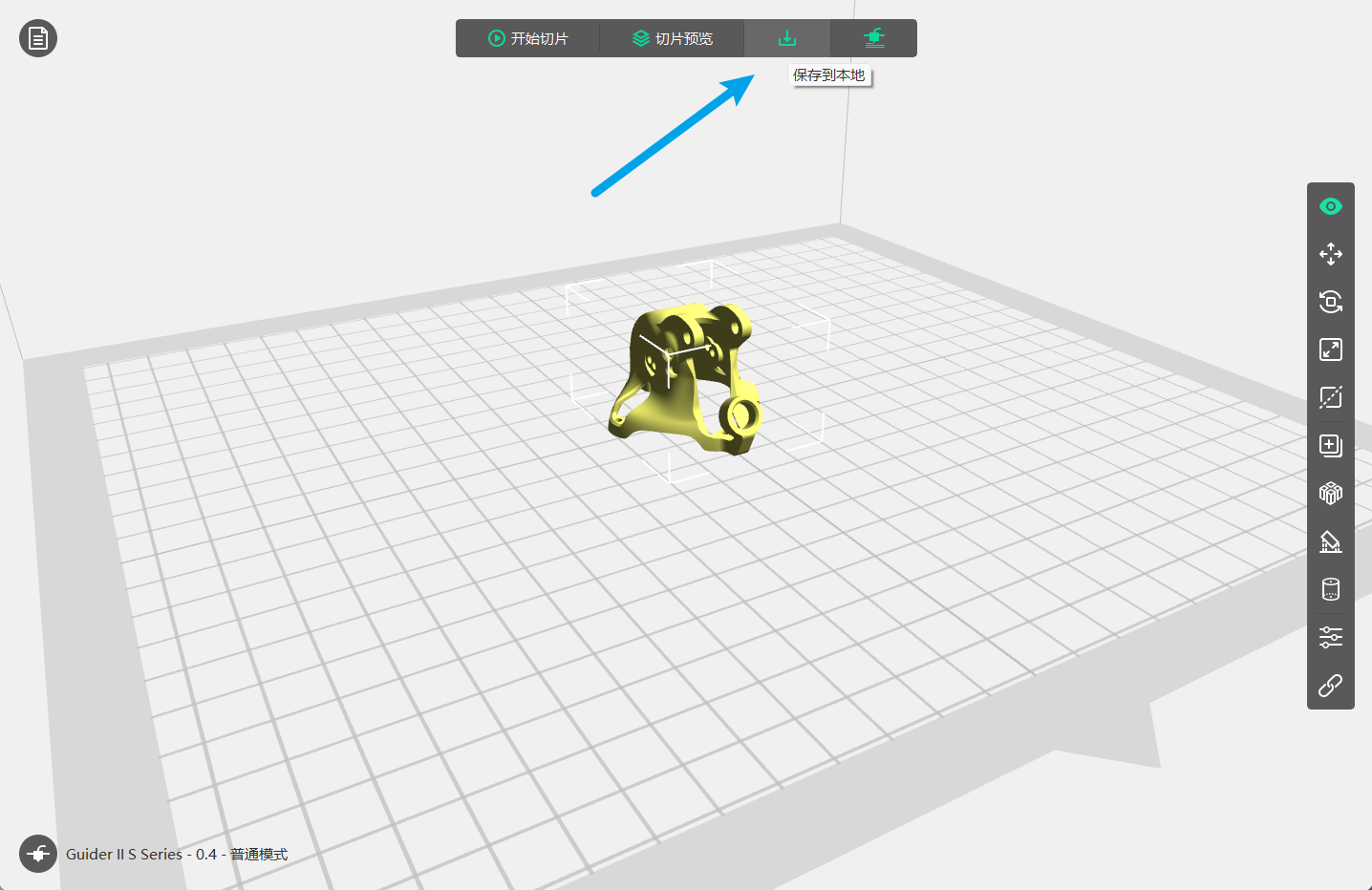
切片完成之后点击保存到本地
会保存成一个.gx文件
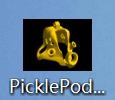
丢进打印机打印
打印机如果没有开,可以自己打开。船型开关在打印机的背面。打印机的触摸屏的UI还是比较符合直觉的,就不放图片了。触摸屏质量不大好,点击需要有耐心。
- 把.gx文件存进U盘
- U盘插入打印机(插口在右侧)
- 在打印机的屏幕上打开U盘
- 选择要打印的文件
- 打印
激光切割教学
生成 DXF 图纸
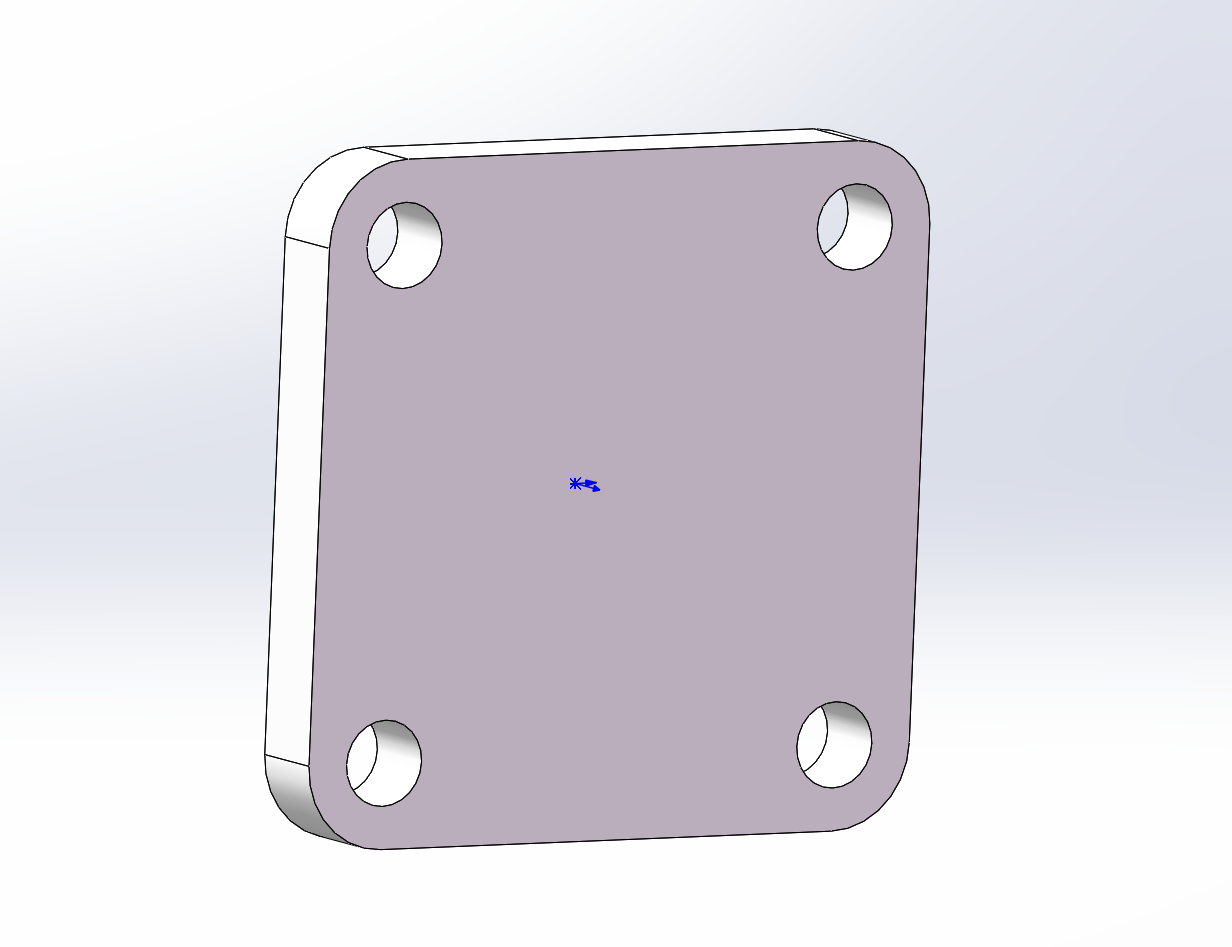
首先需要完成设计(如小车底盘,机械臂等)
注意注意:激光切割会有加工误差,概括为“内缩外扩”。也就是说切割的边缘会多切掉 0.5~1mm 。因此设计尺寸的时候记得稍作补偿,尤其是螺丝孔等较精细的地方。
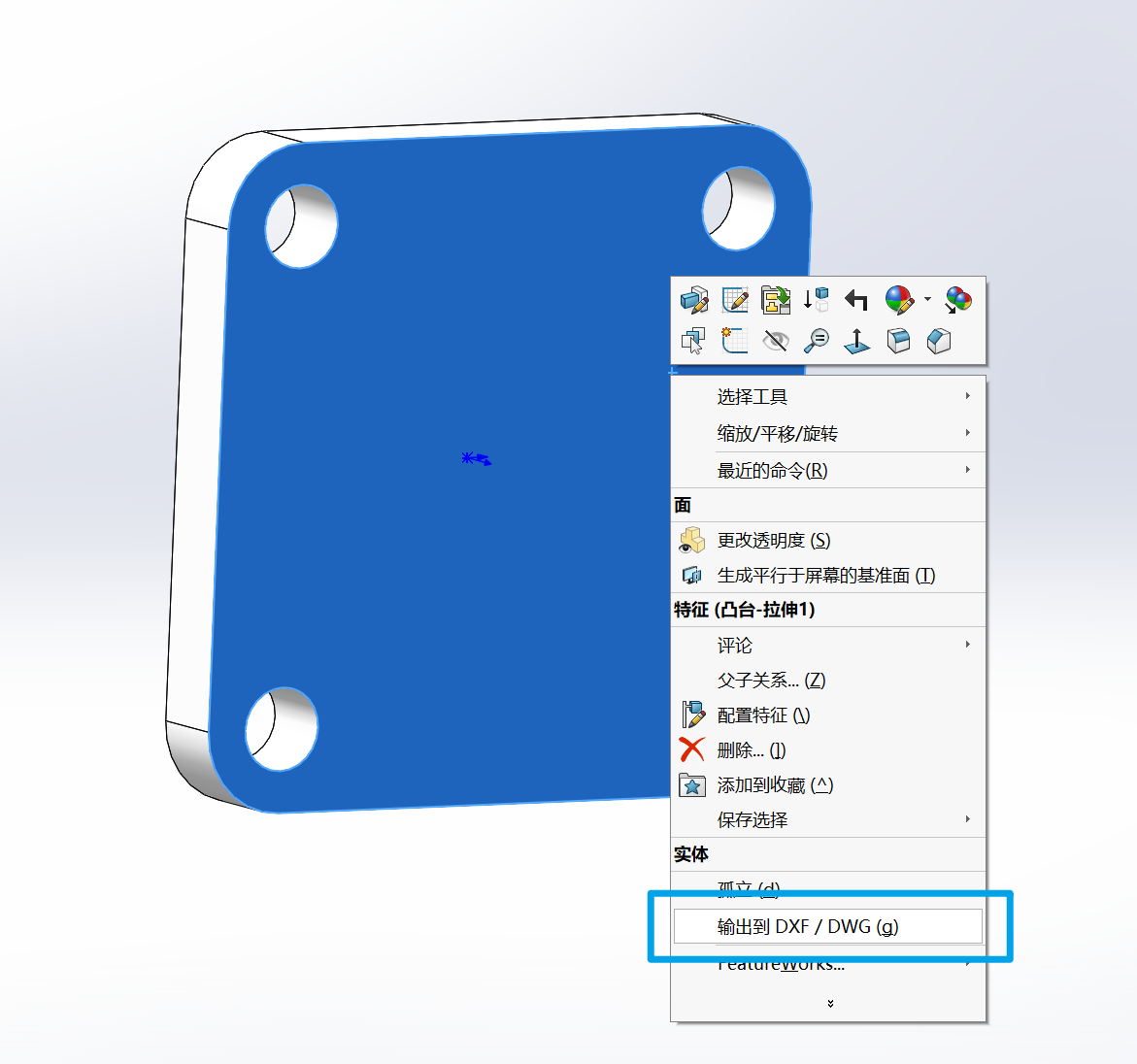
选中零件,右键,导出为dxf
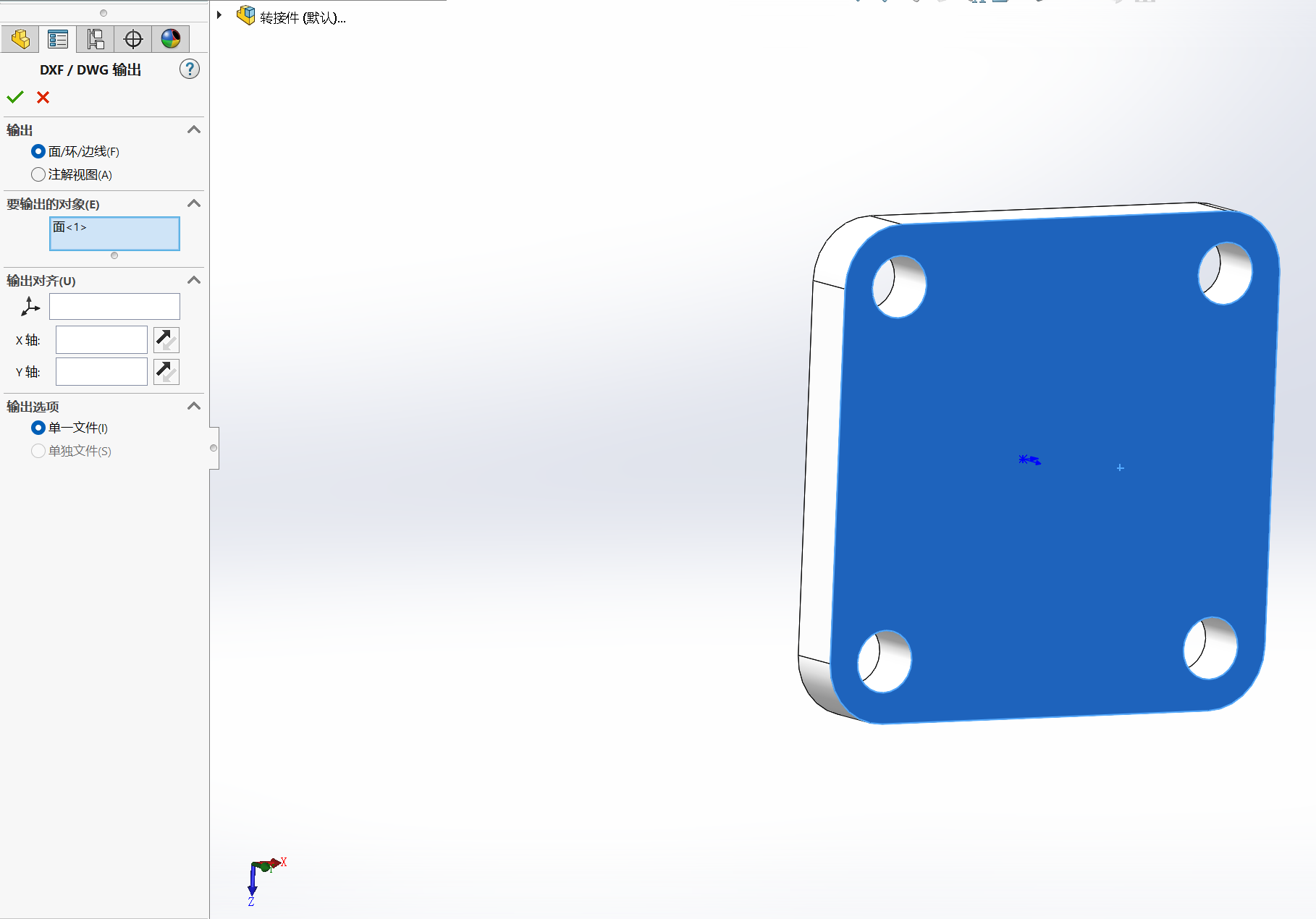
点勾确认
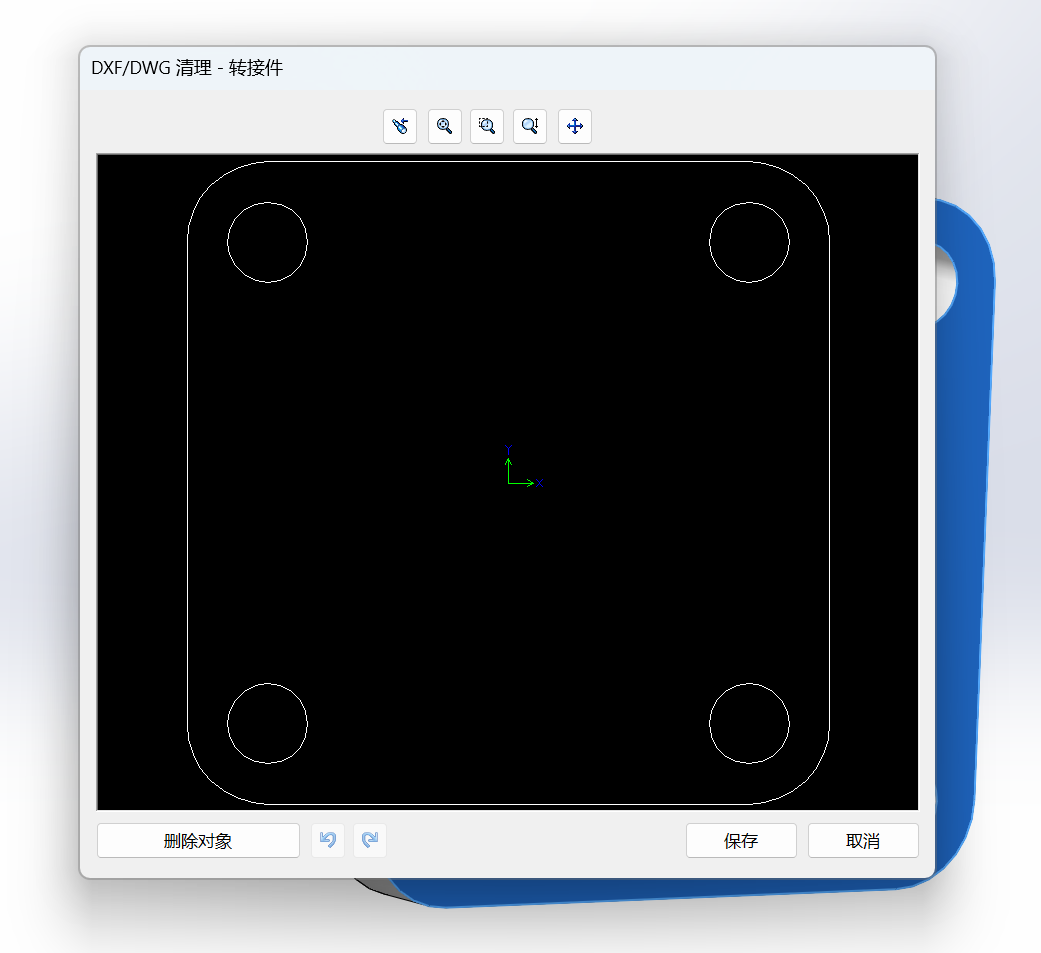
查看并保存。应该是二维图纸

将保存的文件存入U盘,带去学创切割
去学创切割
激光切割中心在学生创新中心C楼,进门,左转,直走,在最靠里的位置。
交我办预约
建议到场再约也不迟。
交我办->场馆预约->激光切割->预约对应时段
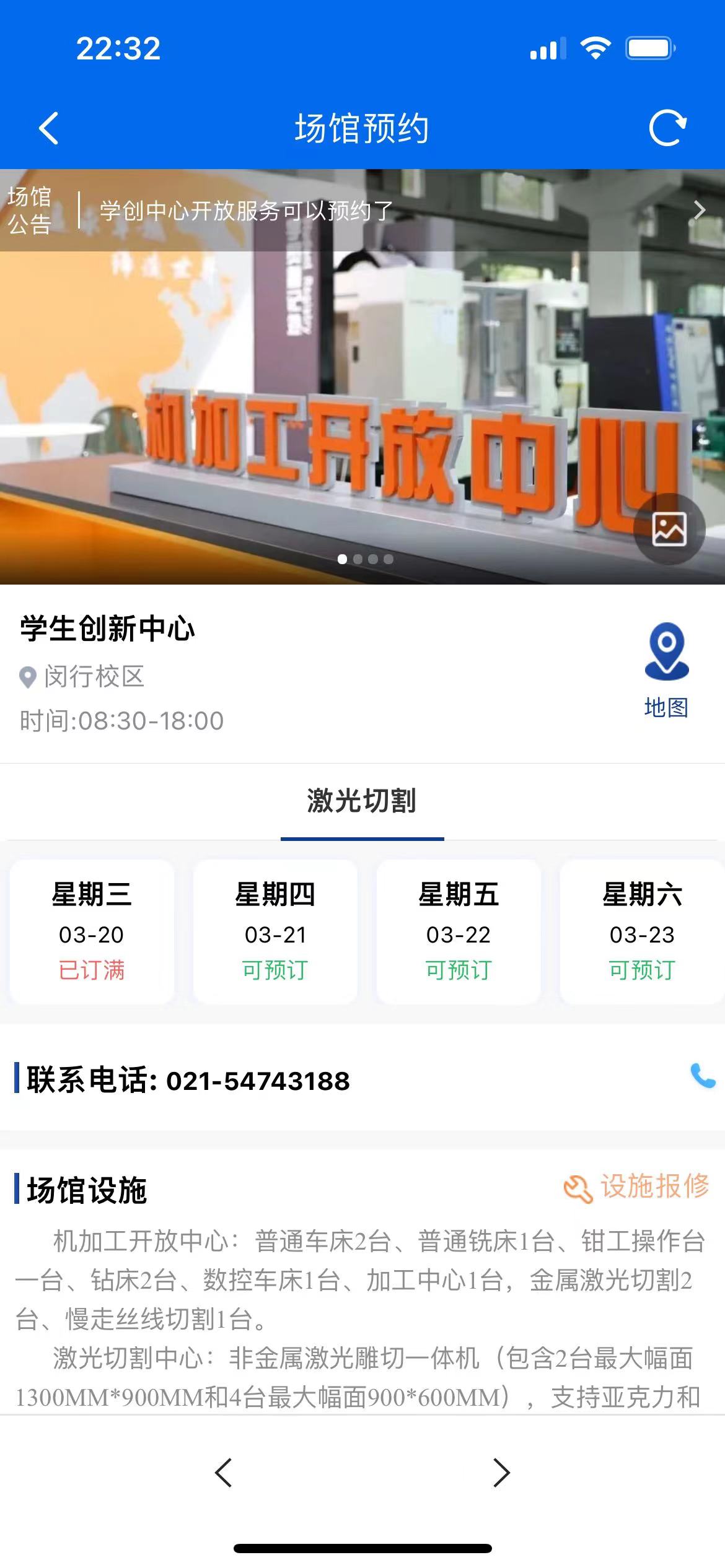
填写材料加工申请单
现场领取,正常填写即可。指导老师的填写合适即可,联系可以不写。
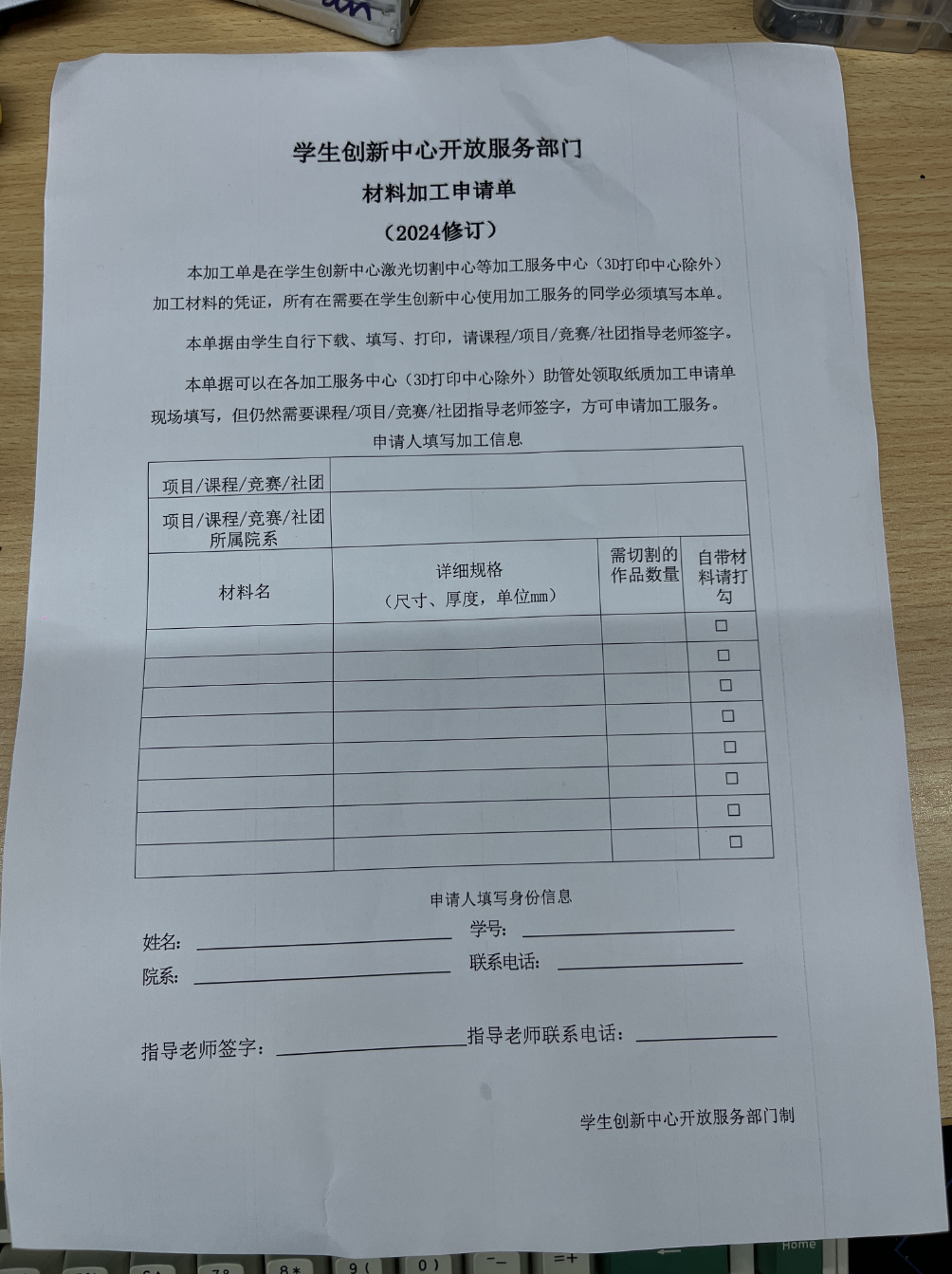
开切
U盘文件交给助管即可。虽然自己操作不算难,但建议按流程按规定,交给助管吧。亚克力或木板切割可能会有起火危险,不要慌乱,伟大的助管会妥善灭火处理。
材料一般来说切割中心有板材,如果没有的话,需要到设备图书馆申领。学创设备图书馆
3D打印和激光切割保姆级教程